电脑系统还原功能关闭方法 电脑系统还原在哪关闭
更新时间:2024-06-11 11:27:17作者:run
微软系统的还原功能是一项十分重要的功能,它可以帮助我们在遇到系统故障或错误时快速恢复系统状态,并非每个人都愿意使用这项功能,有些人可能更倾向于关闭它,那么电脑系统还原在哪关闭呢?在本文中我们将为大家介绍电脑系统还原功能关闭方法。
具体方法如下:
1、右击桌面上的"这台电脑",选择菜单选项中的"属性"打开,进入到界面后,点击左上角的"系统保护"选项。

2、在打开的窗口中,选中需要修改的分区,然后点击下方的"配置"按钮。
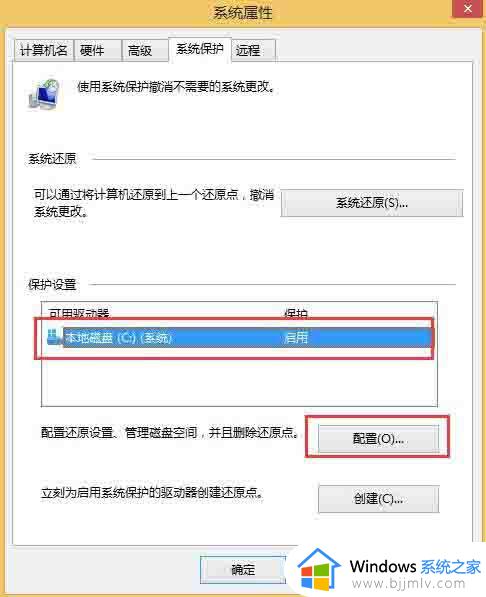
3、最后选择"禁用系统保护"就可以了。如果想要创建还原点的话,可以选择"启用系统保护",点击确定保存即可。
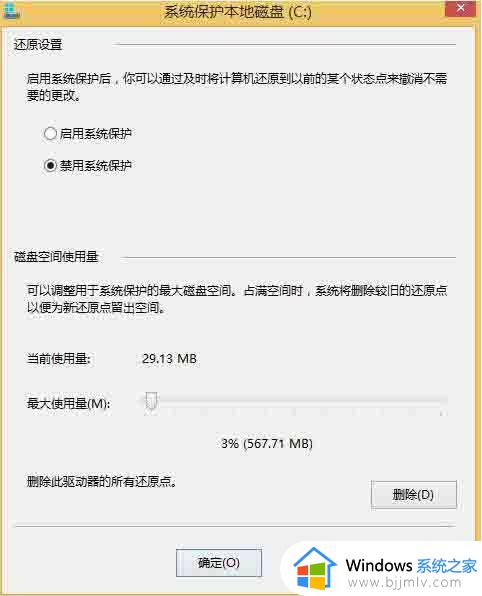
以上就是电脑系统还原功能关闭方法的全部内容,还有不清楚的用户就可以参考一下小编的步骤进行操作,希望本文能够对大家有所帮助。
电脑系统还原功能关闭方法 电脑系统还原在哪关闭相关教程
- 电脑开机怎么一键还原系统 电脑开机一键还原系统按哪个键
- thinkpad系统还原按哪个键 thinkpad如何一键还原系统
- 电脑开机按f11怎么恢复系统还原 电脑按f11进入怎么还原系统
- 联想笔记本恢复系统还原如何操作 联想笔记本电脑还原系统教程
- 电脑系统更新如何关闭 电脑系统更新怎么彻底关闭
- 开启或关闭windows功能在哪里 电脑怎么打开关闭windows功能
- 按f11后怎么还原系统 按f11一键还原图解
- 苹果怎么还原手机出厂设置 苹果强制还原出厂系统步骤
- 电脑永久关闭系统更新的方法 关闭windows自动更新如何操作
- windows关闭预览功能怎么关闭 windows如何关闭电脑预览功能
- 惠普新电脑只有c盘没有d盘怎么办 惠普电脑只有一个C盘,如何分D盘
- 惠普电脑无法启动windows怎么办?惠普电脑无法启动系统如何 处理
- host在哪个文件夹里面 电脑hosts文件夹位置介绍
- word目录怎么生成 word目录自动生成步骤
- 惠普键盘win键怎么解锁 惠普键盘win键锁了按什么解锁
- 火绒驱动版本不匹配重启没用怎么办 火绒驱动版本不匹配重启依旧不匹配如何处理
电脑教程推荐
win10系统推荐